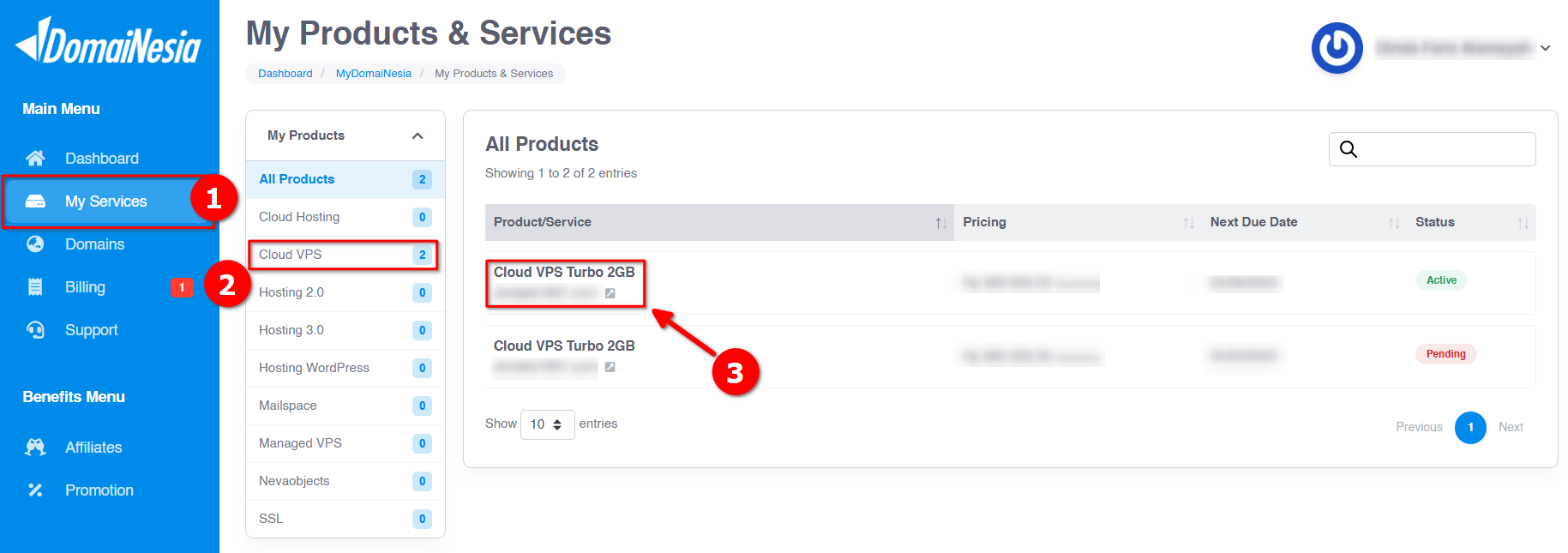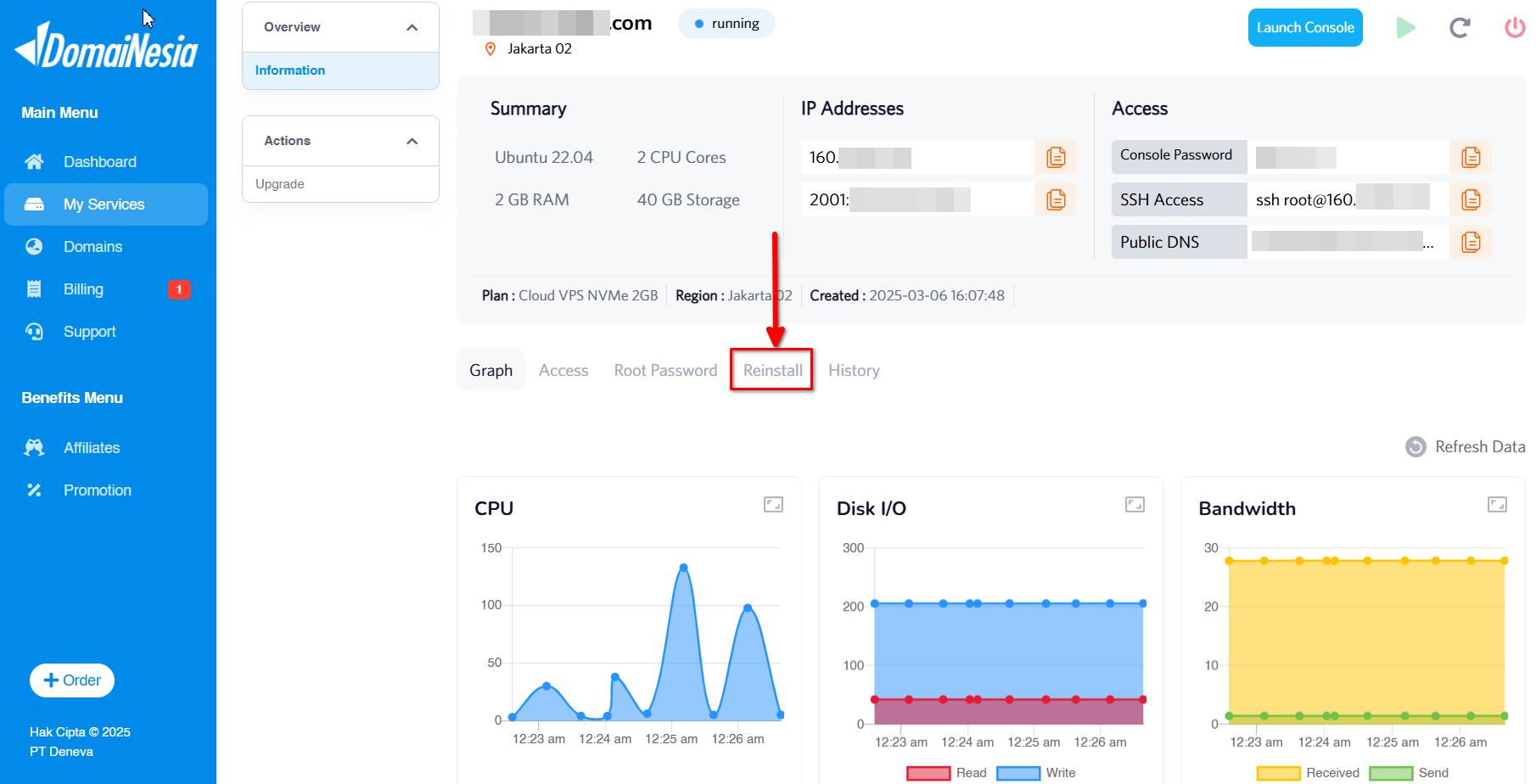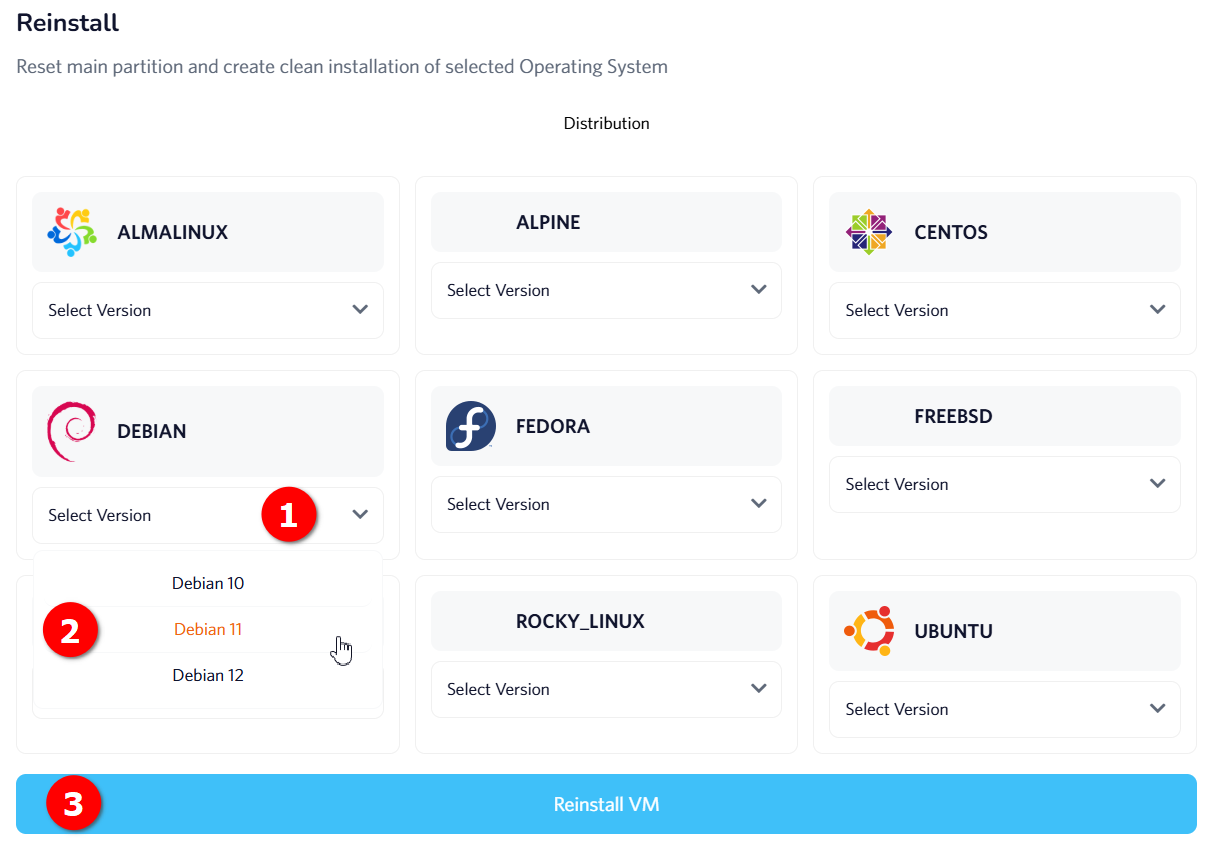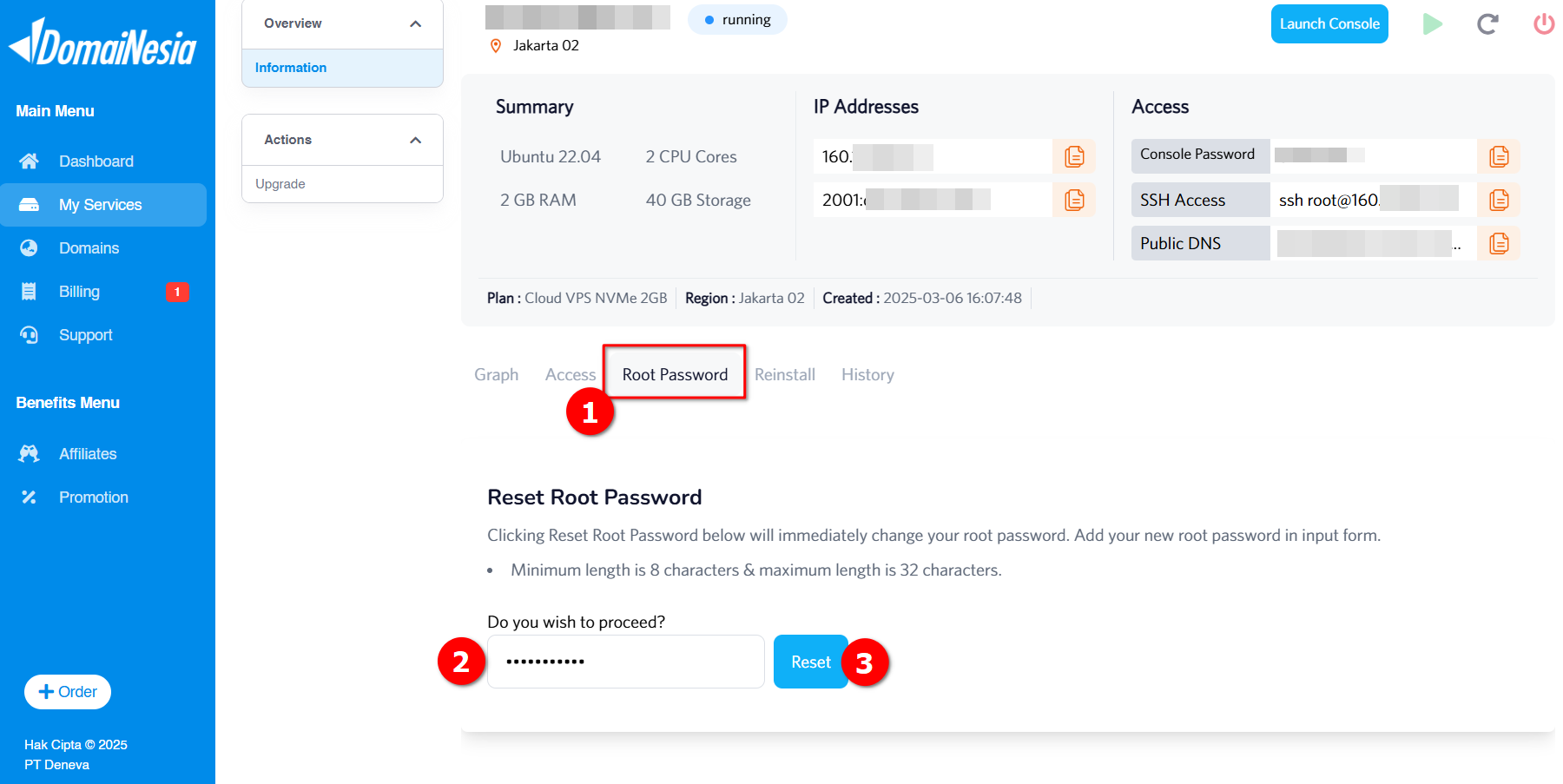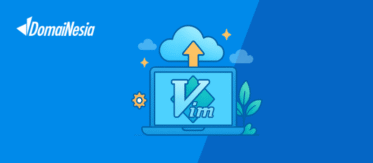Rebuild OS VPS MyDomaiNesia: Panduan Install Ulang & Reset Root

Hai DomaiNesians! Kali ini kita akan membahas cara rebuild atau install ulang OS VPS di MyDomaiNesia. Pernahkah kalian mengalami kendala saat mengoperasikan VPS? Mungkin OS (Sistem Operasi) tiba-tiba bermasalah atau konfigurasi yang rumit membuat VPS tidak berfungsi optimal? Tenang saja, DomaiNesia menyediakan solusi praktis untuk mengatasi masalah tersebut melalui fitur rebuild atau install ulang OS di VPS.
Fitur ini sangat berguna ketika kita ingin memulai dari awal dengan sistem operasi yang bersih, atau ketika kita ingin mencoba distribusi OS yang berbeda. Dengan adanya fitur ini, kita tidak perlu khawatir jika terjadi kesalahan fatal pada sistem operasi VPS kita. Mari kita bahas lebih lanjut tentang fungsi dan cara menggunakan fitur rebuild atau install ulang OS di VPS yang disediakan oleh DomaiNesia.
Apakah Rebuild OS VPS Itu?
Rebuild atau install ulang OS VPS di MyDomaiNesia memiliki beberapa fungsi penting yang dapat membantu pengguna dalam mengelola VPS mereka. Fungsi utama dari fitur ini adalah untuk mengembalikan sistem operasi VPS ke kondisi awal, seolah-olah baru saja diinstal. Hal ini sangat berguna dalam berbagai situasi, seperti ketika sistem operasi mengalami kerusakan parah, terkena serangan malware, atau ketika pengguna ingin memulai proyek baru dengan sistem yang bersih.
Kapan & Alasan Menggunakan Fitur Rebuild
Selain itu, fitur ini juga memungkinkan pengguna untuk mengganti distribusi sistem operasi yang digunakan. Misalnya, jika sebelumnya menggunakan Ubuntu, pengguna dapat beralih ke CentOS atau Debian dengan mudah. Ini memberikan fleksibilitas bagi pengguna untuk memilih sistem operasi yang paling sesuai dengan kebutuhan mereka.
Ada beberapa skenario di mana fitur rebuild atau install ulang OS di VPS ini sangat berguna:
- Ketika VPS mengalami masalah kinerja yang tidak dapat diperbaiki dengan cara konvensional.
- Saat sistem operasi terinfeksi malware atau virus yang sulit dihilangkan.
- Ketika pengguna ingin mencoba distribusi sistem operasi baru tanpa harus memesan VPS baru.
- Saat konfigurasi sistem menjadi terlalu rumit dan sulit untuk diperbaiki secara manual.
- Ketika pengguna ingin menghapus semua data dan memulai dari awal dengan sistem yang bersih.
Persiapan Sebelum Rebuild (Backup & Pilih OS)
Penting untuk diingat bahwa melakukan rebuild atau install ulang OS akan menghapus semua data yang ada di VPS. Oleh karena itu, sangat disarankan untuk melakukan backup data penting sebelum melakukan proses ini. Jika tidak dilakukan backup, ada risiko kehilangan data yang tidak dapat dikembalikan. Selain melakukan backup, kita juga perlu menentukan sistem operasi yang tepat untuk aplikasi yang akan kita pasang pada VPS dikarenakan arsitektur pada setiap sistem operasi akan berbeda – beda. Jika ingin sistem operasi yang familiar dan mudah digunakan, kita bisa memilih Ubuntu atau Debian.
DomaiNesia menyediakan fitur rebuild atau install ulang OS ini melalui dashboard VPS di halaman MyDomaiNesia yang mudah diakses. Dengan antarmuka yang intuitif, pengguna dapat melakukan proses ini dengan beberapa klik saja. Hal ini memudahkan pengguna untuk mengelola VPS mereka tanpa perlu memiliki pengetahuan teknis yang mendalam.
Langkah‑langkah Rebuild / Install Ulang OS di MyDomaiNesia
Nah DomaiNesians!, Setelah kita memahami fungsi dan pentingnya fitur rebuild atau install ulang OS VPS di MyDomaiNesia, sekarang saatnya kita membahas langkah-langkah untuk melakukan proses ini. Kita yang sudah mengerti fungsi rebuild atau install ulang OS di VPS pasti tidak sabar untuk mencobanya. Jika kamu belum memiliki VPS atau hosting, segera cek langsung di Paket Hosting & Cloud VPS Termurah dan Mudah di DomaiNesia.
Login & Pilih VPS
Langkah pertama yang perlu dilakukan adalah mengakses akun DomaiNesia. Setelah berhasil login, carilah menu “My Services” yang terletak di sidebar pada halaman dashboard DomaiNesia.
Setelah memilih menu tersebut, akan muncul tabel “My Products”. Di sini, carilah dan pilih produk “Cloud VPS” yang aktif. Pilihlah baris VPS yang ingin dilakukan rebuild atau install ulang OS. Pastikan untuk memilih VPS yang tepat, terutama jika kamu memiliki lebih dari satu VPS.
Pilih Reinstall OS / Rebuild
Setelah memilih VPS yang diinginkan, kamu akan diarahkan ke Dashboard VPS. Di sini, carilah menu “Reinstall”. Menu ini akan menampilkan berbagai pilihan distribusi sistem operasi yang tersedia. Klik pada dropdown “Select Version” untuk melihat daftar sistem operasi yang bisa dipilih. Setiap sistem operasi biasanya memiliki beberapa versi yang bisa dipilih sesuai kebutuhan.
Pilihlah sistem operasi dan versi yang diinginkan dengan cermat. Pertimbangkan kebutuhan aplikasi dan layanan yang akan dijalankan di VPS kamu. Setiap sistem operasi memiliki kelebihan dan kekurangannya masing-masing, jadi pastikan untuk memilih yang paling sesuai dengan kebutuhan kamu.
Setelah memilih sistem operasi yang akan digunakan untuk rebuild atau install ulang VPS, klik pada tombol “Reinstall VM”. Proses ini akan memulai instalasi ulang sistem operasi pada VPS kamu. Harap bersabar, karena proses ini biasanya membutuhkan waktu beberapa menit hingga selesai. kamu akan melihat pemberitahuan ketika VPS berhasil di-rebuild atau di-install ulang.
Setelah melakukan operasi tersebut, penting untuk me-refresh halaman untuk memastikan bahwa semua perubahan telah diterapkan dengan benar. kamu bisa melakukan ini dengan menekan CTRL+R pada keyboard atau menggunakan fitur refresh halaman pada browser kamu. Langkah ini memastikan bahwa informasi yang ditampilkan di dashboard adalah yang terbaru.
Reset Password Root
Langkah selanjutnya yang sangat penting adalah mengubah root password VPS. Untuk melakukan ini, akses menu “Root Password” yang terletak di sebelah menu “Reinstall”. kamu akan melihat kolom untuk mengisi password baru. Pastikan untuk memilih password yang kuat, menggunakan kombinasi huruf besar dan kecil, angka, serta karakter khusus. Setelah mengisi password baru, klik tombol “Reset” untuk menerapkan perubahan.
Update & Verifikasi OS Baru
Setelah berhasil mengubah root password, VPS kamu siap untuk diakses. Kita memiliki dua pilihan untuk mengakses VPS: menggunakan fitur konsol yang disediakan langsung di Dashboard VPS DomaiNesia, atau menggunakan SSH melalui Command Prompt atau PowerShell di Windows. Fitur konsol di dashboard sangat berguna jika kamu ingin akses cepat tanpa perlu mengkonfigurasi SSH, sementara akses melalui SSH memberikan fleksibilitas lebih untuk pengguna yang terbiasa dengan command line.
Risiko & Hal yang Perlu Diingat
Langkah terakhir yang sangat direkomendasikan setelah melakukan rebuild atau install ulang OS pada VPS adalah menjalankan perintah update sistem. Buka terminal atau konsol VPS kamu dan jalankan perintah berikut:
|
1 |
sudo apt update && sudo apt upgrade |
Perintah ini berfungsi untuk memperbarui daftar paket yang tersedia (apt update) dan kemudian menginstal pembaruan terbaru untuk semua paket yang terinstal di sistem (apt upgrade). Langkah ini penting untuk memastikan bahwa sistem operasi kamu memiliki patch keamanan terbaru dan fitur-fitur terkini. Selain itu, update ini juga dapat memperbaiki bug yang mungkin ada pada versi awal sistem operasi.
VPS Kembali Seperti Semula
Selamat, DomaiNesians! kamu telah berhasil melakukan rebuild atau install ulang OS pada VPS kamu. Dengan mengikuti langkah-langkah yang telah kita bahas, kamu kini memiliki VPS dengan sistem operasi yang bersih dan siap digunakan. Proses ini telah mengembalikan VPS kamu ke kondisi awal, seolah-olah baru saja dipesan dari DomaiNesia.
Rebuild atau install ulang OS VPS di MyDomaiNesia merupakan solusi yang sangat berguna ketika kamu menghadapi masalah dengan sistem operasi atau ingin memulai dari awal dengan konfigurasi yang bersih. Fitur ini memberikan fleksibilitas untuk mengganti sistem operasi sesuai kebutuhan, memperbaiki masalah kinerja, atau meningkatkan keamanan VPS kamu.
Semoga panduan ini membantu dalam mengelola VPS dengan lebih efektif. Jika kamu mengalami kesulitan atau memiliki pertanyaan lebih lanjut, jangan ragu untuk menghubungi tim support DomaiNesia yang selalu siap membantu.
Sampai jumpa di artikel berikutnya, di mana kita akan membahas topik menarik lainnya seputar pengelolaan VPS dan hosting! dan jangan lupa untuk kunjungi panduan – panduan DomaiNesia yang lain!